 |
|
|
| |
名片设计 CorelDRAW Illustrator AuotoCAD Painter 其他软件 Photoshop Fireworks Flash |
|
八、给圆柱型执行滤镜-渲染-3D变换,并垂直方向改变角度,并移动到适当位置。 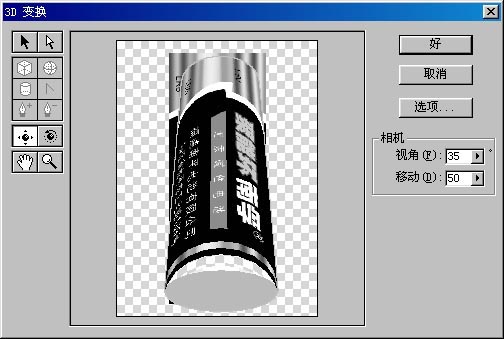 九、利用钢笔工具勾出变换后的电池轮廓,删除多余部分,CTRL+T自由变换至需要的角度和位置。  十、下面开始画电池底部。新建图层,先画一个圆,填充灰色。  十二、用喷枪、加深工具、减淡工具分别在这两层上画出明暗,添加滤镜-模糊-高斯模糊。并适当模糊,数值自定义。 
十三、合并这两个图层,添加滤镜-杂色-添加杂色。
十四、给底部加上文字,边缘做的不要太光滑。
十五、把文字填充白色,图层透明度改为30%。
十六、新建图层,画红色的“聚能圈”,使其与电池底部图层对齐,并添加滤镜-杂色-添加杂色,数值自定义。
十七、用路径工具补足因3D变换造成的底部不足的黑 。 返回类别: Photoshop教程 上一教程: Photoshop制作质感立体字 下一教程: 用PS制作人物写真模版 您可以阅读与"Photoshop制作逼真的电池(2)"相关的教程: · Photoshop制作逼真的电池 · Photoshop制作逼真的电梯按钮 · Photoshop制作逼真的水波动画 · Photoshop制作逼真的金属旋钮 · Photoshop CS4制作逼真的立体地球 |
| 快精灵印艺坊 版权所有 |
首页 |
||